| 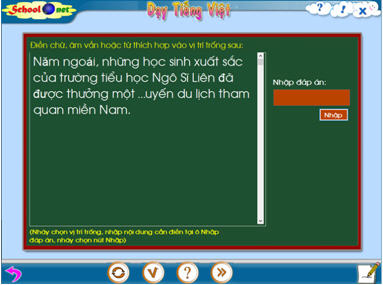
Trên màn hình trong khung cửa sổ chính là một đoạn văn bản với một số vị trí trống được hiển thị bởi dấu "...". Cần điền vào các vị trí này một chữ, âm đầu hoặc âm vần tương ứng. Cách thực hiện bài luyện tập này như sau: Với mỗi vị trí cần điền, nháy chuột lên vị trí đó, sau đó nhập trực tiếp chữ, vần, từ còn thiếu vào dòng nhập liệu bên phải màn hình. Nhập xong nhấn ENTER hoặc nháy chuột lên nút Nhập. Muốn xem trợ giúp của phần mềm nháy nút  . Khi nháy nút này, phần mềm sẽ hiện tất cả câu hoàn chỉnh trong một vài giây. . Khi nháy nút này, phần mềm sẽ hiện tất cả câu hoàn chỉnh trong một vài giây. Sau khi điền xong cho đoạn văn bản, nháy nút  để kiểm tra bài làm đúng hay sai. để kiểm tra bài làm đúng hay sai. Nháy nút  để chuyển sang bài luyện tập tiếp theo. để chuyển sang bài luyện tập tiếp theo. Nút  để làm lại bài luyện tập hiện thời. để làm lại bài luyện tập hiện thời. Nếu có hình ảnh kèm theo bài luyện tập này thì nháy chuột lên hình ảnh này sẽ phóng to hình trên màn hình. 
3 nút điều khiển bên dưới hình này có ý nghĩa như sau:  (X): Đóng cửa sổ này lại. (X): Đóng cửa sổ này lại.
 (Ctrl+S): Ghi hình ảnh này theo định dạng tệp *.jpg. (Ctrl+S): Ghi hình ảnh này theo định dạng tệp *.jpg.
 (Ctrl+C): sao chép hình ảnh này vào bộ đệm của máy tính. (Ctrl+C): sao chép hình ảnh này vào bộ đệm của máy tính.
| 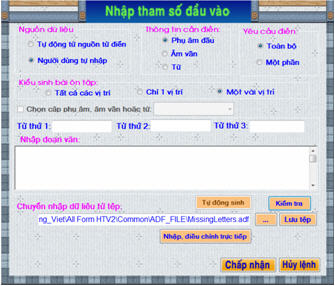
Các thông tin sau có thể nhập trong cửa sổ nhập liệu của Form: - Tại vị trí Nguồn dữ liệu chọn kiểu sinh bài luyện tập là Tự động từ nguồn từ điển hoặc do Người dùng tự nhập. - Tại vị trí Thông tin cần điền chọn kiểu ký tự cần điền là Phụ âm đầu, âm vần hoặc từ. Lựa chọn này chỉ có tác dụng với kiểu nguồn dữ liệu là Tự động sinh. - Tại vị trí Yêu cầu điền chọn kiểu mà các chữ, âm vần hoặc từ sẽ phải điền vào các vị trí trống trong văn bản. Lựa chọn này chỉ có tác dụng với kiểu nguồn dữ liệu là Người dùng tự nhập. Có 2 lựa chọn như sau cho yêu cầu điền: Toàn bộ hoặc Một phần. Toàn bộ: các chữ, âm vần, từ cần điền sẽ phải chính xác trùng với âm đầu (prefix), âm vần (syllable) hoặc từ còn trống trong văn bản. Ví dụ âm vần "ang" không được dùng để thay thế vào từ "choang" khi từ này hiện trên màn hình là "cho...". Một phần: các chữ, âm vần, từ cần điền có thể chỉ là 1 phần của âm đầu (prefix), âm vần (syllable) hoặc từ còn trống trong văn bản. Ví dụ chữ "k" có thể được điền vào từ "khang" khi từ này hiển thị là "...hang". - Tại vị trí Kiểu sinh bài ôn tập chọn cách phần mềm sinh các vị trí trống trong đoạn văn bản, có 3 lựa chọn là: + Mức khó Sinh tại tất cả các vị trí: tất cả các từ chứa một trong các từ, âm vần đã chọn đều được sử dụng để tạo ra vị trí trống cho bài tập luyện. + Mức dễ Chỉ 1 vị trí: chỉ tạo ra đúng 1 vị trí trống cho bài luyện tập. + Mức trung bình Một vài vị trí: phần mềm sẽ chọn ra khoảng 1/2 các vị trí tìm được để tạo ra vị trí trồng. - Bộ dữ liệu có thể được tự động sinh hoặc có thể nhập từng phần tại các vị trí Từ thứ 1, Từ thứ 2, Từ thứ 3 và Nhập đoạn văn. Có thể chọn cặp phụ âm, âm vần nếu nháy chọn tại vị trí Chọn cặp phụ âm, âm vần hoặc từ. Đoạn văn bản có thể gõ nhập trực tiếp hoặc nháy nút 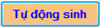 để phần mềm tự động sinh đoạn văn bản. Nếu tự nhập thì nút Kiểm tra dùng để kiểm tra xem đoạn văn bản này có chứa các phụ âm, âm vần đã chọn hay không. để phần mềm tự động sinh đoạn văn bản. Nếu tự nhập thì nút Kiểm tra dùng để kiểm tra xem đoạn văn bản này có chứa các phụ âm, âm vần đã chọn hay không. Có thể chuyển nhập dữ liệu từ ADF file bằng cách nhập tên File này tại vị trí Chuyển nhập dữ liệu từ tệp. Nếu đã chọn Người dùng tự nhập tại vị trí Nguồn dữ liệu thì cần bấm nút Nhập, điều chỉnh trực tiếp để nhập trực tiếp bộ dữ liệu của bài luyện tập. Màn hình nhập trực tiếp bộ dữ liệu có dạng sau: 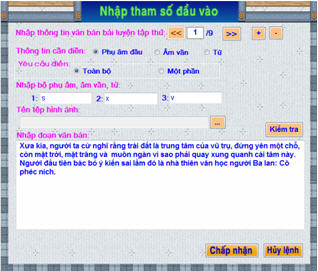
Dữ liệu cần nhập vào Form sẽ bao gồm một hoặc nhiều bộ dữ liệu, mỗi bộ dữ liệu tương đương với một lần luyện tập trên Form. Nháy nút  để bổ sung thêm 1 bộ dữ liệu mới. Nháy nút để bổ sung thêm 1 bộ dữ liệu mới. Nháy nút  để xóa đi bộ dữ liệu cuối cùng trong danh sách. Các nút để xóa đi bộ dữ liệu cuối cùng trong danh sách. Các nút  , , có tác dụng chuyển đến bộ dữ liệu cần cập nhật dữ liệu. Với mỗi bộ dữ liệu cần nhập các thông tin sau: có tác dụng chuyển đến bộ dữ liệu cần cập nhật dữ liệu. Với mỗi bộ dữ liệu cần nhập các thông tin sau: - Kiểu Thông tin cần điền: Phụ âm đầu, âm vần hay từ. - Yêu cầu điền: Toàn bộ hay một phần. - Bộ phụ âm / âm vần / từ cụ thể bao gồm từ 2 đến 3 thành phần. - Tệp hình ảnh nếu có. - Nhập Đoạn văn bản chính. Đoạn văn bản này phải chứa ít ra là một từ có chứa phụ âm, âm vần hoặc từ đã cho. Sau khi nhập xong nháy nút Chấp nhận để đóng và ghi lại kết quả. |

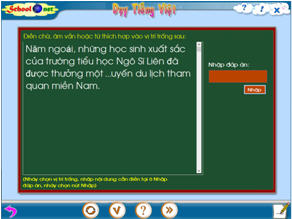 Bùi Việt Hà, Công ty Công nghệ Tin học Nhà trường.
Bùi Việt Hà, Công ty Công nghệ Tin học Nhà trường.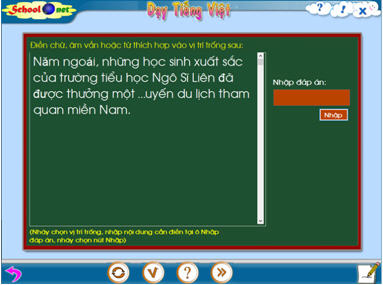
 . Khi nháy nút này, phần mềm sẽ hiện tất cả câu hoàn chỉnh trong một vài giây.
. Khi nháy nút này, phần mềm sẽ hiện tất cả câu hoàn chỉnh trong một vài giây. để kiểm tra bài làm đúng hay sai.
để kiểm tra bài làm đúng hay sai. để chuyển sang bài luyện tập tiếp theo.
để chuyển sang bài luyện tập tiếp theo. để làm lại bài luyện tập hiện thời.
để làm lại bài luyện tập hiện thời.
 (X): Đóng cửa sổ này lại.
(X): Đóng cửa sổ này lại. (Ctrl+S): Ghi hình ảnh này theo định dạng tệp *.jpg.
(Ctrl+S): Ghi hình ảnh này theo định dạng tệp *.jpg. (Ctrl+C): sao chép hình ảnh này vào bộ đệm của máy tính.
(Ctrl+C): sao chép hình ảnh này vào bộ đệm của máy tính.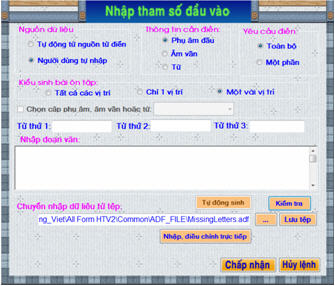
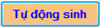 để phần mềm tự động sinh đoạn văn bản. Nếu tự nhập thì nút Kiểm tra dùng để kiểm tra xem đoạn văn bản này có chứa các phụ âm, âm vần đã chọn hay không.
để phần mềm tự động sinh đoạn văn bản. Nếu tự nhập thì nút Kiểm tra dùng để kiểm tra xem đoạn văn bản này có chứa các phụ âm, âm vần đã chọn hay không.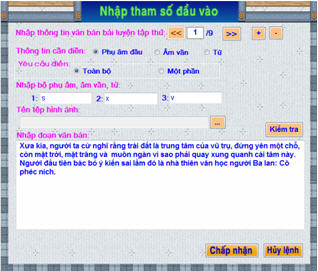
 để bổ sung thêm 1 bộ dữ liệu mới. Nháy nút
để bổ sung thêm 1 bộ dữ liệu mới. Nháy nút  để xóa đi bộ dữ liệu cuối cùng trong danh sách. Các nút
để xóa đi bộ dữ liệu cuối cùng trong danh sách. Các nút  ,
, có tác dụng chuyển đến bộ dữ liệu cần cập nhật dữ liệu. Với mỗi bộ dữ liệu cần nhập các thông tin sau:
có tác dụng chuyển đến bộ dữ liệu cần cập nhật dữ liệu. Với mỗi bộ dữ liệu cần nhập các thông tin sau:




